Windowsi sisseehitatud Credential Manager toimib digitaalse raamatukoguna, mis salvestab automaatselt teie sisselogimisandmed (kasutajanimi ja parool) erinevatele veebisaitidele või võrgu asukohtadele juurdepääs. Funktsioon on ülekanne Windowsi eelmistest versioonidest ja võimaldab kasutajatel automaatselt sisse logida järgmine kord, kui nad sisenevad samale saidile (samadele saitidele) ja et paremini hallata, tundlikud ja väga kasulikud teavet.
Mandaadihaldur kategoriseerib ja salvestab teie mandaadid kahte rühma:
- Veebimandaadid: Siin on salvestatud kõik mandaadid (kasutajanimed, paroolid, e-posti aadressid), mis tavaliselt sisestatakse erinevatel veebisaitidel Internet Exploreri või Edge'i kaudu või Microsofti rakendustes.
- Windowsi mandaadid: Siin salvestatakse tavaliselt teie mandaadid, mille andsite teise võrguga ühenduse loomiseks/autentimiseks asukohta (nt teie võrguserver) või Microsofti teenustesse (nt Office 365, OneDrive, Skype, jne.) .
Nagu te aru saate, muudab mandaadihaldur teie elu lihtsamaks, sest te ei pea oma mandaate järgmisel korral ümber kirjutama. rakendus/teenus, kuid teisest küljest võib see aidata kolmandal osapoolel pääseda juurde teie tundlikele andmetele, kui tal on või on juurdepääs teie tundlikele andmetele. arvuti.
Selles juhendis tutvustame teile Windows 10 veebi- ja Windowsi mandaatide haldamise või eemaldamise meetodeid.
Mandaate haldamine Windowsi mandaadihalduris operatsioonisüsteemis Windows 11/10/8 või 7. *
- 1. osa. Kuidas vaadata ja eemaldada Windowsi salvestatud mandaate.
- 2. osa. Kuidas eemaldada kõik Windowsi mandaadihalduris salvestatud mandaadid.
Mandaate haldamine mandaadihalduris.
1. Avatud Mandaadihaldur juhtpaneelil või tippige Mandaadihaldur otsingukastis ja klõpsake Avatud.

Veebimandaatide vaatamiseks/muutmiseks/eemaldamiseks tehke järgmist.
1. Suunduge poole Vahekaart Veebimandaadid et vaadata ja hallata kõiki salvestatud veebimandaate ning leida need, mida soovite eemaldada.
2. Klõpsake vaadatavate mandaatidega seotud noolt ja klõpsake nuppu Näita. Kui soovite need kustutada, klõpsake lihtsalt Eemalda.
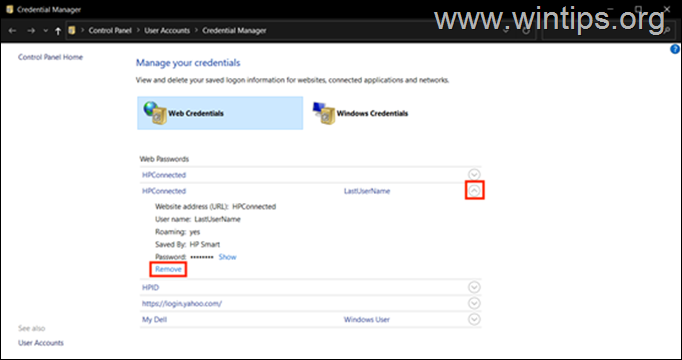
Windowsi mandaatide vaatamiseks, muutmiseks või eemaldamiseks tehke järgmist.
1. sisse Mandaadihaldur, klõpsake nuppu Windowsi mandaadid sakk.
2. Otsige üles mandaadid, mida soovite vaadata, muuta või eemaldada, ja klõpsake nendega seotud noolt.
3. Klõpsake Eemalda nende kustutamiseks või klõpsake nuppu Muuda salvestatud mandaatide vaatamiseks või muutmiseks. Kui teilt küsitakse, sisestage juurdepääsu saamiseks oma Windowsi konto parool.
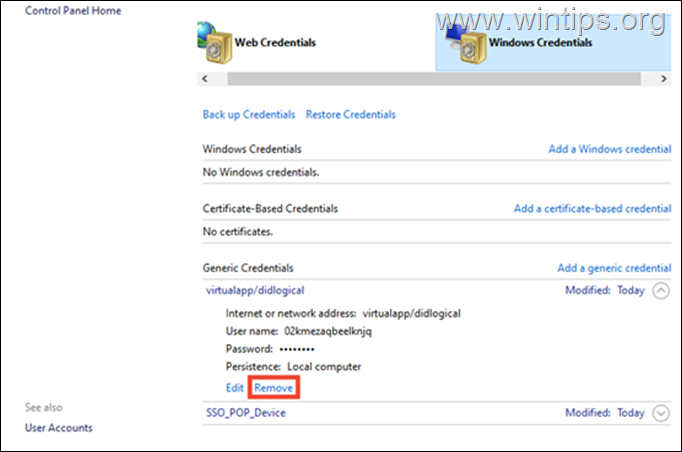
Uue võrgukoha mandaatide lisamiseks tehke järgmist.
Kui soovite lisada oma mandaadid uue võrgukoha jaoks (nt oma võrguserveri jaoks):
1. Klõpsake nuppu Lisage Windowsi mandaat link.
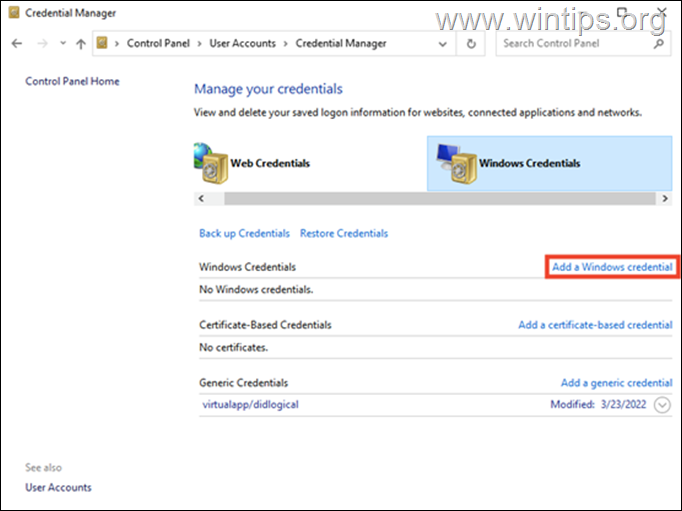
2. Lisage nõutav teave selle võrgukoha kohta, millele soovite juurde pääseda (interneti- või võrguaadress), tippige oma mandaadid ja vajutage Okei.
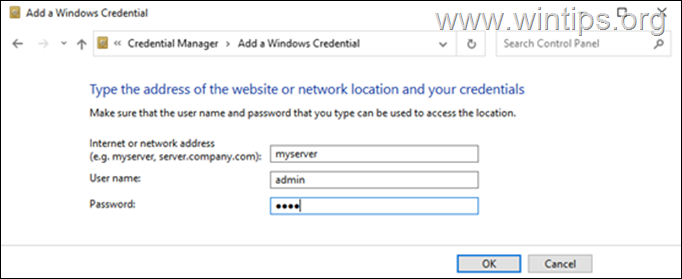
Kuidas kustutada kõik mandaadid korraga Windowsi mandaadihaldurist.
Kui te ei soovi kõiki veebi- ja Windowsi mandaate eraldi eemaldada, saate kõik salvestatud mandaadid korraga eemaldada järgmiselt.
1. Avage dialoogiboks Käivita, vajutades Windows + R-klahvid samaaegselt klaviatuuril.
2. Tippige dialoogiboksi tekstiväljale notepad ja vajutage nuppu Sisenema Notepadi käivitamiseks.
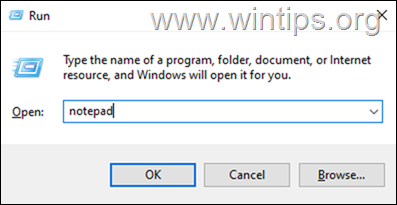
3. Kopeerige ja kleepige allolev tekst märkmikusse: Tippige Notepadi aknasse järgmine kood.
@kaja väljas
cmdkey.exe /list > "%TEMP%\List.txt"
findstr.exe Sihtmärk "%TEMP%\List.txt" > "%TEMP%\tokensonly.txt"
FOR /F "tokens=1,2 delims= " %%G IN (%TEMP%\tokensonly.txt) DO cmdkey.exe /delete:%%H
del "%TEMP%\List.txt" /s /f /q
del "%TEMP%\tokensonly.txt" /s /f /q
kaja Kõik tehtud
Paus
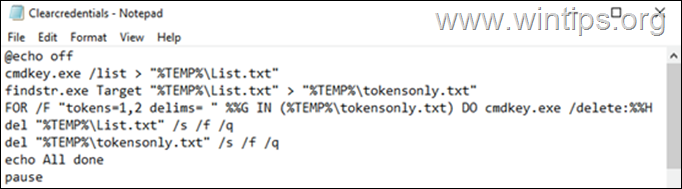
3. Klõpsake Fail > Salvesta kui ja kell Salvesta tüübina:, vali Kõik failid ja seejärel salvestage fail nimega Clearcredentials.bat *
* Märge: Ärge unustage laiendit lisada .nahkhiir failinime lõpus.

4. Sulge Märkmik.
5. Lõpuks paremklõps peal Clearcredentials.bat faili ja vali Käivitage administraatorina kontekstimenüüst. See peaks käivitama faili käsuviibas ja kustutama kõik veebi- ja Windowsi mandaadid korraga. Kui toiming on lõpetatud, vajutage käsurea akna sulgemiseks mis tahes klahvi ja oletegi valmis.
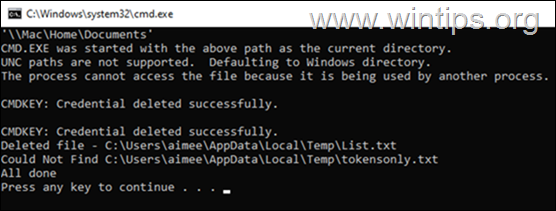
See on kõik! Andke mulle teada, kas see juhend on teid aidanud, jättes oma kogemuse kohta kommentaari. Palun meeldige ja jagage seda juhendit, et teisi aidata.